[桔子一键重装系统]win10无图片预览要怎么办
软件介绍
[桔子一键重装系统]win10无图片预览要怎么办
有win10用户进行图片预览时,发现图片都变成了图标形式,没办法预览图片,这是怎么了?下面小编给大家提供一个win10无图片预览的解决方法,有需要的朋友可以继续往下看。
系统推荐:win10纯净版系统 相关教程:win10系统打开图片后闪退该如何解决
1、现在各类优化软件充斥网络,大家或多或少都会有过一些使用经历,其优化主旨在于使系统更好地发挥有限的性能,但作为代价,不可避免地会牺牲部分使用体验,而图片预览就是被牺牲掉的体验之一。虽然或许优化软件的作者并不希望看到这一结果,但由于一些原因它还是发生了。
2、当然这种优化操作也很有可能出自使用者自己之手。可能性较大原因是优化软件或你将win10系统高级属性里性能一项的视觉效果设置成了“调整为最佳性能”。在win10中,一但你做了以上改动,系统将不再为你提供图片的预览服务,借以保留部分系统资源。
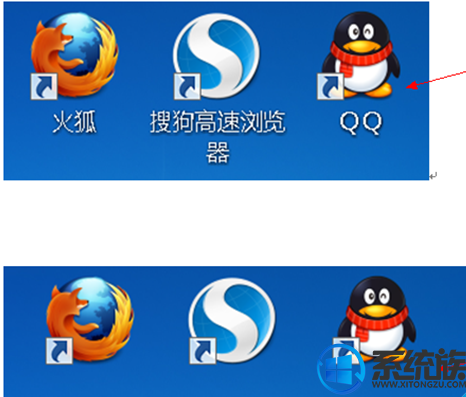
3、如果是以上原因导致的问题,我们需要打开高级系统属性来解决。可运行“sysdm.cpl”。(”运行“可在左下角win图标单击右键选择“运行”或按下“win+R”打开)
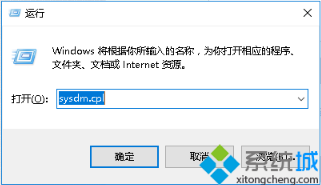
4、选择“高级”选项卡,点击“性能”一栏中的“设置”。
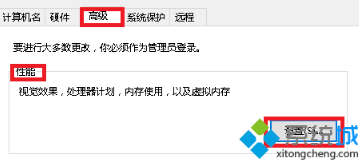 5、在“视觉效果”选项卡中选择“让windows选择计算机的最佳设置”并单击“确定”保存设置。现在再打开装有图片的文件夹时,系统是否已经为你显示了预览图片?当然,你也可以选择第二个候选项来解决问题,如果这样做不会对你的使用造成影响的话。
5、在“视觉效果”选项卡中选择“让windows选择计算机的最佳设置”并单击“确定”保存设置。现在再打开装有图片的文件夹时,系统是否已经为你显示了预览图片?当然,你也可以选择第二个候选项来解决问题,如果这样做不会对你的使用造成影响的话。
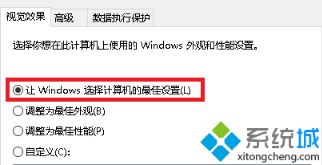
6、以上是导致win10不显示预览图片的一个可能性较大的原因,但对其的处理方法或许并非你所认同的解决方案,因为你需要保留优化软件优化的结果,或是让计算机继续工作在“最佳性能”模式下,如果是这样,那么你可以看一下下面的针对这个问题提供的独立解决方案。
7、针对性独立解决方案:依次点击文件夹左上角“查看”——“选项”——“查看(选项卡)”,然后去掉“始终显示图标,从不显示缩略图”前面的勾,点击“确定”保存设置即可。
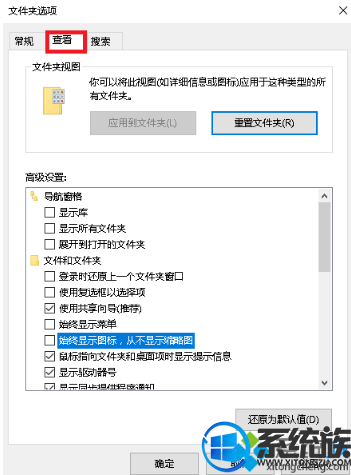
通过以上操作就可以解决win10无图片预览的情况了,更多win10系统知识,请关注系统族。
有win10用户进行图片预览时,发现图片都变成了图标形式,没办法预览图片,这是怎么了?下面小编给大家提供一个win10无图片预览的解决方法,有需要的朋友可以继续往下看。
系统推荐:win10纯净版系统 相关教程:win10系统打开图片后闪退该如何解决
1、现在各类优化软件充斥网络,大家或多或少都会有过一些使用经历,其优化主旨在于使系统更好地发挥有限的性能,但作为代价,不可避免地会牺牲部分使用体验,而图片预览就是被牺牲掉的体验之一。虽然或许优化软件的作者并不希望看到这一结果,但由于一些原因它还是发生了。
2、当然这种优化操作也很有可能出自使用者自己之手。可能性较大原因是优化软件或你将win10系统高级属性里性能一项的视觉效果设置成了“调整为最佳性能”。在win10中,一但你做了以上改动,系统将不再为你提供图片的预览服务,借以保留部分系统资源。
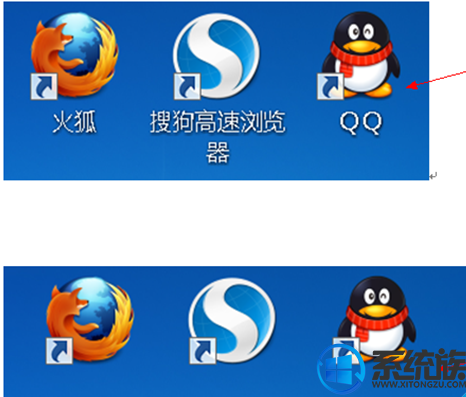
3、如果是以上原因导致的问题,我们需要打开高级系统属性来解决。可运行“sysdm.cpl”。(”运行“可在左下角win图标单击右键选择“运行”或按下“win+R”打开)
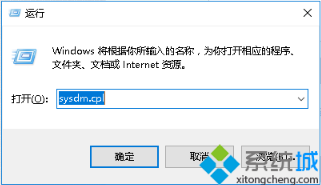
4、选择“高级”选项卡,点击“性能”一栏中的“设置”。
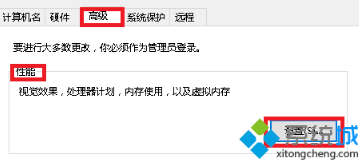 5、在“视觉效果”选项卡中选择“让windows选择计算机的最佳设置”并单击“确定”保存设置。现在再打开装有图片的文件夹时,系统是否已经为你显示了预览图片?当然,你也可以选择第二个候选项来解决问题,如果这样做不会对你的使用造成影响的话。
5、在“视觉效果”选项卡中选择“让windows选择计算机的最佳设置”并单击“确定”保存设置。现在再打开装有图片的文件夹时,系统是否已经为你显示了预览图片?当然,你也可以选择第二个候选项来解决问题,如果这样做不会对你的使用造成影响的话。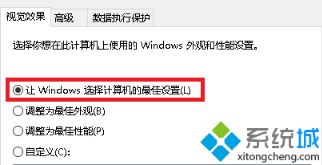
6、以上是导致win10不显示预览图片的一个可能性较大的原因,但对其的处理方法或许并非你所认同的解决方案,因为你需要保留优化软件优化的结果,或是让计算机继续工作在“最佳性能”模式下,如果是这样,那么你可以看一下下面的针对这个问题提供的独立解决方案。
7、针对性独立解决方案:依次点击文件夹左上角“查看”——“选项”——“查看(选项卡)”,然后去掉“始终显示图标,从不显示缩略图”前面的勾,点击“确定”保存设置即可。
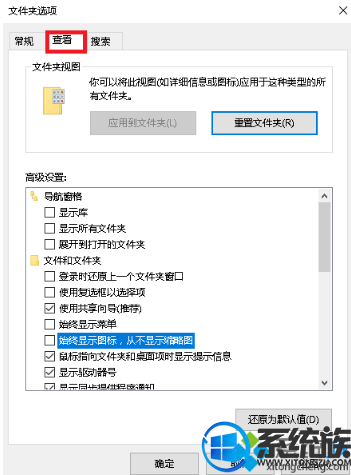
通过以上操作就可以解决win10无图片预览的情况了,更多win10系统知识,请关注系统族。
更多>>U老九推荐教程
- [老毛桃一键重装系统]win10如何将开始菜单“生活动态”怎么重命
- [胖子一键重装系统]win10声卡驱动安装没问题但是扬声器没声音怎
- [绿茶一键重装系统]win10台式机怎么共享WiFi
- [得得一键重装系统]win10使用格式工厂转换视频出现错误提示error
- [绿萝一键重装系统]win10重置此电脑恢复环境找不到要如何处理
- [好用一键重装系统]win10系统下软件模糊没办法使用了要怎么办
- [小马一键重装系统]win10怎么改屏幕饱和度|win10更改屏幕饱和度
- [深度一键重装系统]Win10 1709精简版 可更新至16299.64
- [老友一键重装系统]win10自动更新后重启时段可以设置吗?要如何
- [绿萝一键重装系统]win10怎么调最低用电量|win10调最低用电量的
- [老毛桃一键重装系统]win10系统屏幕分辨率怎么调?调整windows10
- [小苹果一键重装系统]Win10 UWP预览更新,新增Groove音乐均衡器
- [彩虹一键重装系统]win10 搭建 ftp server的方法分享
- [雨木林风一键重装系统]win10系统不能玩刀剑2的解决方法
- [小黑马一键重装系统]win7升级到win10失败显示代码80240020怎么
- [闪兔一键重装系统]win10刷脸怎么设置|win10 Windows hello设置
- [电脑公司一键重装系统]win10回收站右键菜单多了找回清空的文件
- [屌丝一键重装系统]升级win10后proe5.0没法用了怎么办?
- [小马一键重装系统]win10 无法完成更新 正在撤销更改要怎么处理
- [小强一键重装系统]Win10 defender运行状况报告不可用怎么办|def
更多>>U老九热门下载
- [老毛桃一键重装系统]win10关机键盘灯常亮要如何关闭
- [金山一键重装系统]win10系统如何将视频窗口置顶的方法介绍
- [飞飞一键重装系统]win10系统键盘鼠标一段时间没用要按一下才能
- [番茄家园一键重装系统]win10默认播放器设置后总是自动变回的解
- [老毛桃一键重装系统]如何使用Win10专业版系统自带压缩功能来压
- [小白一键重装系统]win10系统玩暗黑破坏神3出现黑屏卡顿问题怎么
- [大地一键重装系统]升级win10后梦幻不兼容有什么好办法吗?
- [大番薯一键重装系统]win10系统下无法修改UG默认设置怎么办?
- [紫光一键重装系统]win10玩守望先锋ping高的解决方案汇总
- [小兵一键重装系统]win10激活失败遇到了0x8007007B错误没办法继
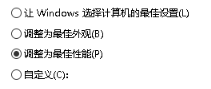


![[冰封一键重装系统]win10系统提示无法导入指定的文件不是注册脚](http://www.ulaojiu.com/uploads/allimg/180506/1_0506142910U27.jpg)
![[黑鲨一键重装系统]Win10出现窗口只能最大化不能还原的两种解决](http://www.ulaojiu.com/uploads/allimg/180506/1_05061429193547.jpg)